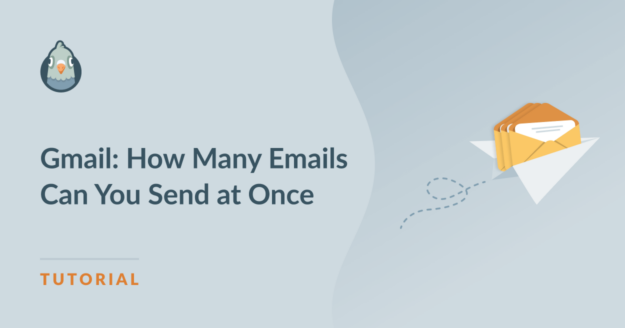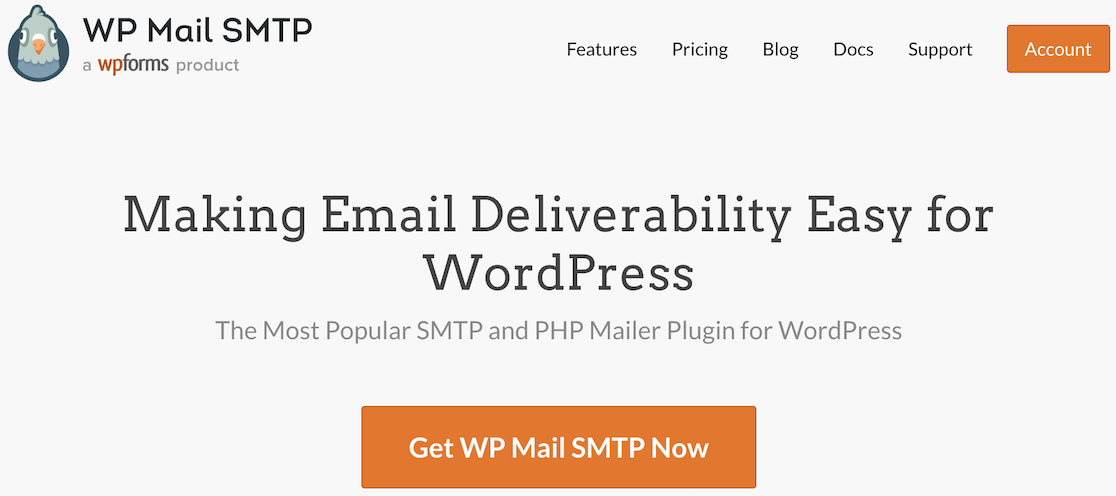AI Zusammenfassung
Hast du dich jemals gefragt: "Wie viele E-Mails kann ich in Google Mail auf einmal versenden?". Diese Frage ist unglaublich wichtig, besonders wenn du täglich viele E-Mails bearbeitest.
Gmail legt bestimmte Grenzen für die Anzahl der E-Mails fest, die du pro Tag versenden kannst. Diese Grenzen hängen davon ab, ob du ein kostenloses Konto oder ein kostenpflichtiges Google Workspace-Konto hast.
E-Mails über Google Mail senden (1-Klick-Einrichtung) 🙂
In diesem Leitfaden werde ich diese Regeln für dich vereinfachen. Lass uns eintauchen und lernen, wie du deine E-Mails innerhalb der Richtlinien von Google Mail effektiv verwalten kannst.
In diesem Artikel
- Kostenloses Gmail vs. kostenpflichtiger Google Workspace vs. GMass
- Tägliche, stündliche und minütliche Grenzwerte
- Empfängerbegrenzungen bei Google Mail
- BCC-Grenzen bei Google Mail
- Segmentierung deiner E-Mail-Sendungen
- Die Versandfunktionen von WP Mail SMTP
- FAQs: Wie viele E-Mails kann ich in Gmail auf einmal senden?
Wie viele E-Mails können in Google Mail auf einmal versendet werden?
Du kannst nur eine bestimmte Anzahl von E-Mails pro Tag versenden, wenn du Gmail, Google Workspace (früher G Suite) oder GMass nutzt. So funktioniert es:
Kostenloses Gmail vs. kostenpflichtiger Google Workspace vs. GMass
Wenn es um das Versenden von E-Mails über Google Mail geht, sind nicht alle Konten gleich. Es gibt einen großen Unterschied zwischen den Möglichkeiten eines kostenlosen Google Mail-Kontos und eines kostenpflichtigen Google Workspace-Kontos, vor allem für diejenigen, die viele E-Mails auf einmal versenden.
- Kostenloses Gmail-Konto - Mit einem kostenlosen Gmail-Konto kannst du täglich nur 500 E-Mails verschicken. Das hört sich vielleicht viel an, aber für vielbeschäftigte Websites, Geschäfte oder alle, die viele Menschen erreichen müssen, kann diese Grenze schnell erreicht werden.
- Kostenpflichtiger Google Workspace - Wenn du ein Upgrade auf ein kostenpflichtiges Google Workspace-Konto durchführst, erhöht sich dein tägliches Versandlimit auf 2.000 E-Mails. Dieses höhere Limit ist ein entscheidender Vorteil für Unternehmen, die auf E-Mail-Kommunikation angewiesen sind.
- GMass-Nutzer/innen - Gmass hebt den E-Mail-Versand auf eine neue Ebene, indem es den Nutzer/innen ermöglicht, bis zu 10.000 E-Mails pro Tag zu versenden, wenn sie mit einem Google Workspace-Konto verbunden sind. Diese enorme Steigerung ist möglich, weil Gmass E-Mails auf eine Art und Weise versendet, die mit den Google-Richtlinien konform ist und die üblichen Einschränkungen umgeht.
💬 Denke daran: Wenn du die Grenzen für den E-Mail-Versand überschreitest, kann es sein, dass du Zustellungsfehler wie den Fehler für Massenmails/unerwünschte E-Mails siehst.
Diese Grenzen zu kennen, ist entscheidend für die Planung deiner E-Mail-Kampagnen. Wenn du zu schnell zu viele E-Mails versendest, kann es sein, dass du nicht mehr in der Lage bist, mehr zu senden, wenn du es wirklich brauchst. Wenn du also die Regeln kennst, kannst du die Richtlinien von Google Mail einhalten und deinen E-Mail-Verkehr reibungslos und ohne Unterbrechungen gestalten.
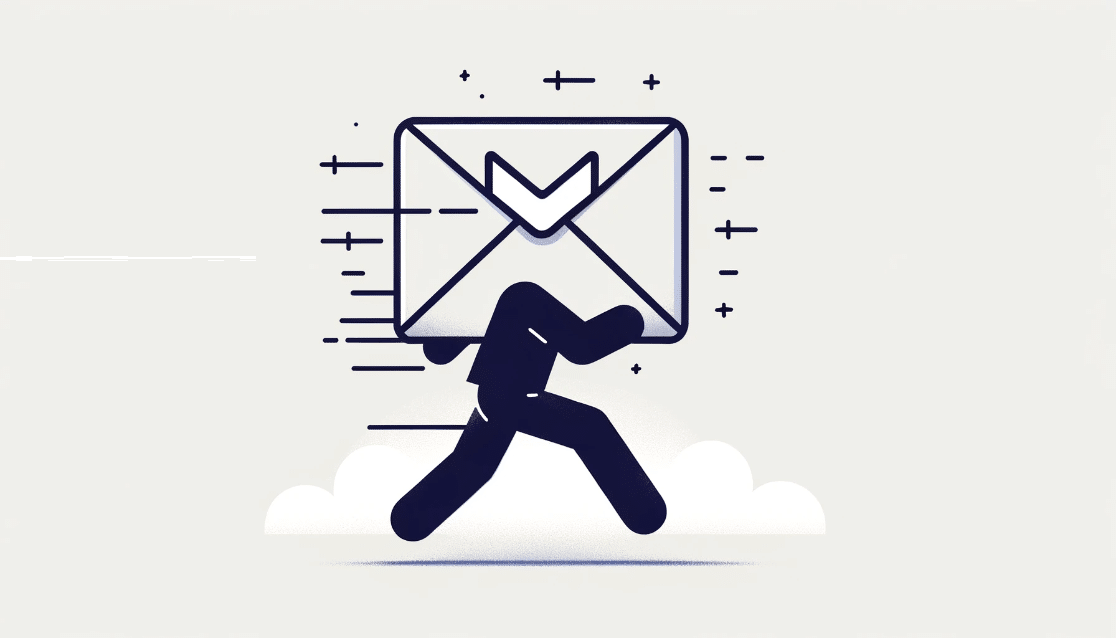
Lies auch: E-Mail Compliance: Leitfaden zu CAN-SPAM, GDPR und mehr
Tägliche, stündliche und minütliche Grenzwerte
Gmail hat mehrere Limits, je nachdem, wie du es betrachtest. Unterteilen wir sie in tägliche, stündliche und minütliche Kategorien, um zu sehen, wie sie sich auf dich auswirken können:
Tägliche Limits
Nach meinen Recherchen kann jeder, der ein kostenloses Google Mail-Konto nutzt, bis zu 500 E-Mails an einem Tag verschicken. Wenn du ein kostenpflichtiges Google Workspace-Konto hast, erhöht sich diese Grenze natürlich auf 2.000 E-Mails pro Tag.
GMass-Nutzer/innen haben jedoch einen einzigartigen Vorteil, denn sie können bis zu 10.000 E-Mails alle 24 Stunden versenden, indem sie sich mit einem Google Workspace-Konto verbinden, was es zu einem leistungsstarken Tool für groß angelegte E-Mail-Kampagnen macht.
Stündliche Grenzwerte
Gmail macht keine genauen Angaben zu den stündlichen Beschränkungen, aber man geht davon aus, dass diese existieren, um Spamming-Aktivitäten zu verhindern. Obwohl einige Quellen im Internet behaupten, dass du 20 ausgehende E-Mails pro Stunde senden kannst, muss dies noch überprüft werden.
Was ich jedoch weiß, ist, dass Google Mail ein Ratenlimit durchsetzt. Das heißt, wenn du E-Mails zu schnell versendest, kann es sein, dass du die Fehlermeldung "Ratenlimit überschritten" erhältst, unabhängig davon, ob du ein kostenloses Gmail-Konto oder ein kostenpflichtiges Google Workspace-Konto verwendest.
Deshalb rate ich dir, deine E-Mail-Aktivitäten zu überwachen, um sicherzustellen, dass du nicht gegen die Ratenbeschränkungen verstößt. Verteile deine E-Mail-Sendungen über einen längeren Zeitraum, um zu vermeiden, dass du die vom Google Mail-System implizit festgelegten Schwellenwerte überschreitest.
Grenzwerte pro Minute
Genau wie bei den stündlichen Limits gibt es auch bei den minütlichen Limits bestimmte Einschränkungen, aber Google gibt keine explizite Zahl an. Deshalb fragst du dich vielleicht: "Warum führt Google Minutenlimits ein?
Diese sollen spamähnliches Verhalten in Echtzeit erkennen und verhindern. Wenn du zu viele E-Mails zu schnell verschickst, wirst du vielleicht aufgehalten. Das unterstreicht, wie wichtig es ist, dass du deine Mails in regelmäßigen Abständen versendest.
Empfängerbegrenzungen bei Google Mail
Die Versandlimits von Google basieren auf der Anzahl der versendeten E-Mails, nicht auf der Anzahl der Empfänger pro E-Mail. Wenn du also ein kostenloses Google Mail-Konto nutzt und eine E-Mail an 500 Empfänger schickst, rechnet Google das als Versand von 500 E-Mails auf dein Versandlimit an.
Um die Dinge zu verdeutlichen, gebe ich dir ein weiteres Beispiel: Wenn du eine E-Mail an 500 Empfänger oder fünf E-Mails an 100 Empfänger schickst, werden beide auf das 500er-Limit angerechnet. Google zählt jede E-Mail als eine einzelne E-Mail, und das Limit gilt für einen Zeitraum von 24 Stunden.
Die gleichen Regeln gelten auch, wenn du einen Alias verwendest. Wenn du einen E-Mail-Alias wie [email protected] neben deiner Haupt-E-Mail wie [email protected] verwendest, zählen beide in den Augen von Google Mail als eine E-Mail.
Das bedeutet, dass sie zusammen bis zu 500 E-Mails pro Tag versenden können, wenn du die kostenlose Version von Google Mail nutzt, bis zu 2.000 E-Mails, wenn du ein Google Workspace-Konto hast, und 10.000 E-Mails, wenn du ein GMass-Nutzer bist. Alle E-Mails, die du von deiner Hauptadresse und allen Aliasen versendest, werden auf die gleiche tägliche Summe addiert.
BCC-Grenzen bei Google Mail
Wenn du eine E-Mail über Google Mail versendest, wird jeder Empfänger, den du in den Feldern "An", "CC" oder "BCC" hinzufügst, von Google separat gezählt. Das bedeutet, dass du mit dem "BCC"-Feld nicht an mehr Personen senden kannst, als das tägliche Limit erlaubt.
Für kostenlose Gmail-Nutzer liegt die Obergrenze bei 500 E-Mails pro Tag, für Google Workspace-Nutzer bei 2.000 und für GMass-Nutzer bei etwa 10.000 E-Mails pro Tag. Oft wird "BCC" verwendet, um E-Mails an viele Personen zu senden, ohne dass die E-Mail-Adressen aller angezeigt werden.
Bei dieser Methode bleiben die E-Mail-Adressen vor anderen in der Liste geheim. Allerdings ist es nicht die modernste Art, Massen-E-Mails zu versenden. In der Vergangenheit waren große E-Mail-Dienste teuer, aber jetzt sind sie viel erschwinglicher.
Ein Dienst wie GMass ist die intelligentere Wahl für den Versand von Massen-E-Mails. Er sendet E-Mails einzeln an jede von dir eingegebene Adresse, so dass es so aussieht, als wäre jede E-Mail personalisiert. Das sieht nicht nur professionell aus, sondern hilft auch, dass deine E-Mails dort ankommen, wo sie hingehören - im Posteingang und nicht im Spam-Ordner.
Strategien zum Verwalten von Gmail-Sendebeschränkungen
Wie kannst du beim Versenden von E-Mails über Google Mail deine Versandlimits verwalten? Lass uns verschiedene Strategien erkunden, die dir helfen, dein E-Mail-Marketing effektiv zu planen:
Segmentierung deiner E-Mail-Sendungen
Die Segmentierung deiner E-Mail-Liste ist eine clevere Methode, um sicherzustellen, dass deine Nachrichten die richtigen Leute erreichen, ohne die Versandlimits von Google Mail zu überschreiten. Hier sind einige einfache Strategien, die dir dabei helfen, vor allem bei Newslettern und Werbe-E-Mails:
- Nach Interessen aufteilen: Gruppiere deine Kontakte nach dem, was sie mögen oder brauchen. Wenn du zum Beispiel Kleidung und Spielzeug verkaufst, schickst du E-Mails über Kleidung an diejenigen, die sich für Mode interessieren, und E-Mails über Spielzeug an diejenigen, die sich für Kinderartikel interessieren.
- Nach Aktivität sortieren: Schicke E-Mails an Personen, die mit deinen E-Mails interagieren. Jemand, der alle deine E-Mails öffnet, ist vielleicht eher an einem täglichen Update interessiert, während andere vielleicht eine wöchentliche Zusammenfassung bevorzugen.
- Ortsabhängige Gruppen: Wenn dein Unternehmen oder deine Nachricht für bestimmte Orte besonders relevant ist, kannst du deine Kontakte nach ihrem Standort gruppieren. Auf diese Weise kannst du gezielt Informationen senden, die für sie nützlich sind.
- Häufigkeitspräferenzen: Frag deine Abonnenten, wie oft sie von dir hören wollen und gruppiere sie entsprechend. Einige wollen vielleicht jedes Update, während andere nur über große Verkäufe oder Veranstaltungen informiert werden wollen.
Indem du deine E-Mail-Liste in kleinere, zielgerichtete Gruppen unterteilst, kannst du gezieltere und interessantere E-Mails versenden. Das hilft dir nicht nur, die Grenzen von Google Mail einzuhalten, sondern macht es auch wahrscheinlicher, dass deine E-Mails gelesen werden und dir gefallen.
Die Versandfunktionen von WP Mail SMTP
WP Mail SMTP ist das leistungsstärkste SMTP-Plugin für WordPress, das alle Probleme mit der E-Mail-Zustellbarkeit und dem Versandlimit auf Websites löst.
Es stellt sicher, dass alle deine E-Mails ordnungsgemäß authentifiziert sind (über vertrauenswürdige Absender gesendet) und bietet Funktionen zur Begrenzung der E-Mail-Rate, um zu verhindern, dass E-Mails als Spam markiert werden.
Unter den vielen Mailer-Optionen befindet sich auch der Google Workspace / Gmail Mailer, den du über einen Ein-Klick-Setup-Prozess in WP Mail SMTP Pro konfigurieren kannst.
Wenn du diese Option aktivierst und dann auf die blaue Schaltfläche Bei Google anmelden klickst, kannst du WP Mail SMTP erlauben, auf dein Google-Konto zuzugreifen.
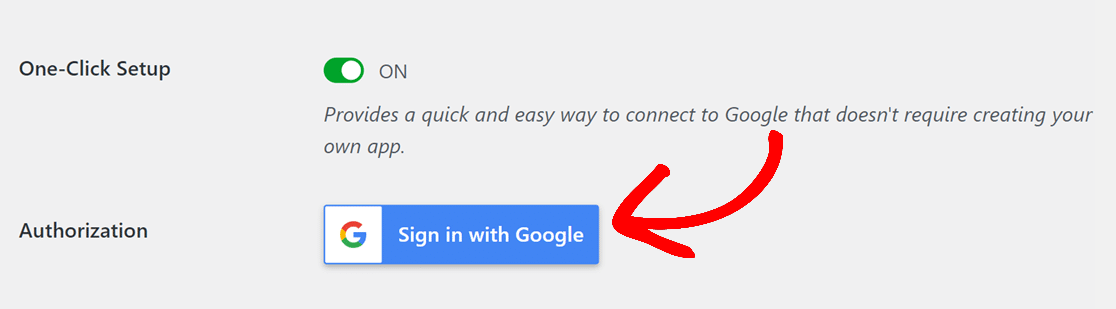
Einmal konfiguriert, hast du auch die Möglichkeit, die E-Mails, die von deiner Website aus verschickt werden, auf die einfachste Weise zu kontrollieren.
Gehe einfach zu WP Mail SMTP " Einstellungen. Klicke dann oben auf der Seite auf die Registerkarte Verschiedenes, um zusätzliche Optionen für den E-Mail-Versand zu erhalten.
Optimiere den E-Mail-Versand
Wenn du die Funktion "E-Mail-Versand optimieren" in WP Mail SMTP aktivierst, werden deine E-Mails asynchron zum Versand bereitgestellt. Das bedeutet, dass jemand, der ein Kontaktformular ausfüllt, sich für deinen Newsletter anmeldet oder einen Kauf abschließt, sofort eine Nachricht auf seinem Bildschirm sieht, die besagt, dass alles erledigt ist.
In der Zwischenzeit werden die E-Mails, die sie erhalten sollen, leise im Hintergrund verschickt, damit ihr Online-Erlebnis nicht beeinträchtigt wird. Die E-Mails werden vielleicht ein oder zwei Minuten später verschickt, aber das ist ein kleiner Vorteil, denn dadurch können Webseiten sogar ein paar Sekunden schneller geladen werden.
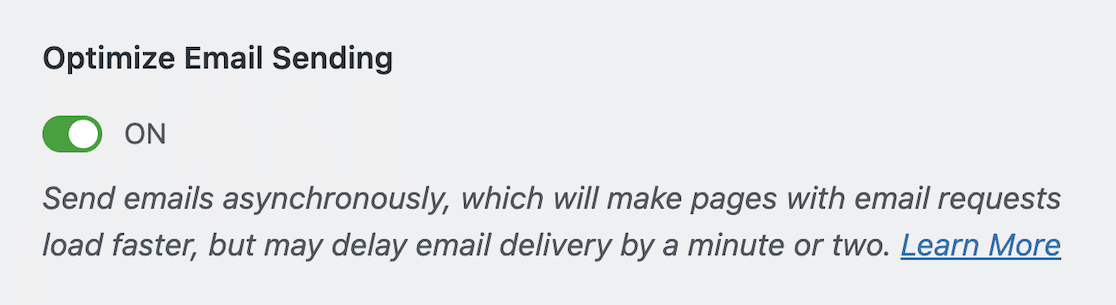
E-Mail-Ratenbegrenzung
Mit WP Mail SMTP Pro hast du jetzt eine Möglichkeit, Massen-E-Mails zu bearbeiten, ohne die von deinem E-Mail-Server festgelegten Grenzen zu überschreiten. Das verdanken wir einer Funktion namens Email Rate Limiting, die beim IP Warming-Prozess hilft.
Mit dieser cleveren Funktion kannst du festlegen, wie viele E-Mails deine Website in einem bestimmten Zeitraum verschicken soll - sei es eine Minute, eine Stunde, ein Tag, eine Woche oder ein Monat. Auf diese Weise bleibst du innerhalb der zulässigen Grenzen deines E-Mail-Dienstes, ohne dass du mehr für einen höheren Tarif bezahlen musst.
Wenn du ein Limit festlegst und dieses erreicht ist, werden neue E-Mails nicht sofort verschickt. Stattdessen warten sie in der Warteschlange, um später verschickt zu werden. So wird sichergestellt, dass deine Website den E-Mail-Verkehr intelligent und kosteneffizient abwickelt.
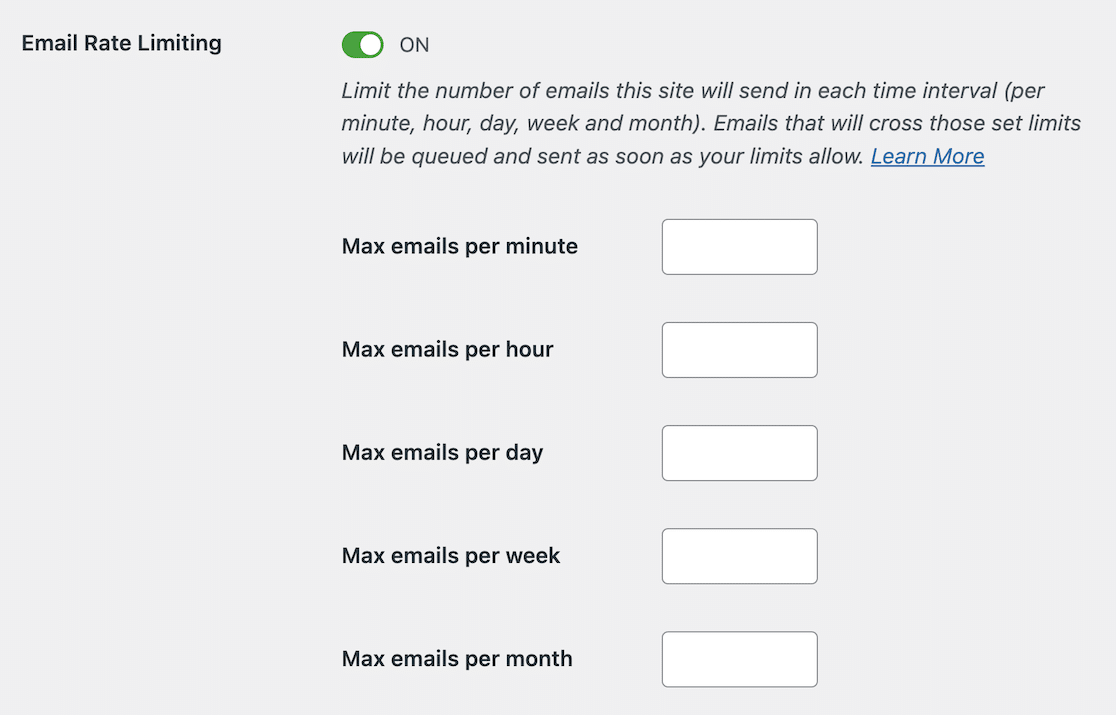
Hol dir WP Mail SMTP Pro jetzt 😀.
FAQs: Wie viele E-Mails kann ich in Gmail auf einmal senden?
Die E-Mail-Versandbeschränkungen von Google Mail sind ein beliebtes Thema bei unseren Lesern. Hier sind Antworten auf einige häufig gestellte Fragen dazu:
Kann ich in Google Mail 100 E-Mails auf einmal versenden?
Ja, du kannst in Google Mail 100 E-Mails auf einmal versenden, indem du die E-Mail-Adressen in die Felder "An", "CC" oder "BCC" einträgst. Achte nur darauf, dass du das tägliche Limit nicht überschreitest.
Wie viele E-Mails kann ich an einem Tag von Google Mail aus versenden?
Von einem kostenlosen Google Mail-Konto aus kannst du bis zu 500 einzelne E-Mails pro Tag versenden. Wenn du ein kostenpflichtiges Google Workspace-Konto hast, kannst du täglich bis zu 2.000 E-Mails verschicken. Mit GMass kannst du diese Grenzen noch weiter erhöhen - auf etwa 10.000 pro Tag!
Habe ich ein Limit für den Versand von E-Mails mit Google Mail erreicht?
Wenn du ein Limit für das Versenden von E-Mails in Google Mail erreicht hast, bedeutet das, dass du die maximal zulässige Anzahl von E-Mails pro Tag erreicht hast. Du musst dann 24 Stunden warten, bevor du wieder neue E-Mails senden kannst.
Wie sende ich eine E-Mail an 500 Empfänger in Google Mail?
Um eine E-Mail an 500 externe Empfänger in Google Mail zu senden, musst du die Adressen auf mehrere E-Mails verteilen, um das Limit von 500 E-Mails pro Tag eines kostenlosen Kontos nicht zu überschreiten, oder ein Google Workspace- oder GMass-Konto für ein höheres Limit verwenden.
Wie viele E-Mails kann ich senden, bevor sie als Spam angesehen werden?
Bei der Definition von Spam geht es nicht darum, wie viele kalte E-Mails du versendest, sondern darum, wie relevant der Inhalt für die Empfänger/innen ist und ob sie sich für den Erhalt der E-Mails entschieden haben. Das Versenden von unaufgeforderten Massen-E-Mails wird allgemein als Spam angesehen.
Wie kann ich 10.000 E-Mails pro Tag versenden?
Um 10.000 E-Mails pro Tag zu versenden, brauchst du ein E-Mail-Konto für einen Dienst wie GMass, der mit Google Mail zusammenarbeitet und durch die Integration mit einem Google Workspace-Konto ein höheres Versandvolumen ermöglicht.
Nächster Punkt: Gmail blockiert deine E-Mails? So bringst du es in Ordnung!
E-Mails, die du an Gmail-Postfächer schickst, werden nicht ankommen, wenn du dich nicht an die neuen Absenderrichtlinien hältst, und wir gehen davon aus, dass die meisten WordPress-Seiten davon betroffen sind. In dieser Anleitung erfährst du, wie du Probleme mit blockierten Gmail-E-Mails beheben kannst.
Repariere deine WordPress-E-Mails jetzt
Bist du bereit, deine E-Mails zu verbessern? Starten Sie noch heute mit dem besten WordPress SMTP-Plugin. Wenn du keine Zeit hast, deine E-Mails zu reparieren, kannst du gegen Aufpreis eine umfassende White Glove Setup-Unterstützung erhalten und es gibt eine 14-tägige Geld-zurück-Garantie für alle kostenpflichtigen Angebote.
Wenn dir dieser Artikel geholfen hat, dann folge uns bitte auf Facebook und Twitter für weitere WordPress-Tipps und -Anleitungen.